Como corrigir o erro de ativação do Windows 0xc004f213 no Windows 10, 11

- 1216
- 100
- Arnold Murray
Às vezes, você pode encontrar um erro de ativação do Windows 0xc004f213 afirmando que o seu Windows 11 e o sistema operacional Windows 10 não são ativados. O erro diz “O Windows relatou que nenhuma chave do produto foi encontrada no seu dispositivo. Código de erro: 0xc004f213.”Isso pode ocorrer mesmo se você estiver usando uma chave de produto autêntica ou ao usar um sistema operacional pré -instalado. Esse erro pode surgir se a chave pré-instalada estiver faltando, se você mudou a placa-mãe fora da placa ou se houver diferentes teclas de produto. No entanto, temos algumas soluções alternativas para você que podem ajudá -lo a corrigir o problema. Vamos ver como.
Índice
- Método 1: Ao encontrar a chave do produto pré -instalada
- Método 2: Ao executar o solucionador de problemas de ativação do Windows
- Método 3: Se você tiver uma licença digital
- Método 4 - Usando a chave genérica
Método 1: Ao encontrar a chave do produto pré -instalada
Etapa 3: Agora, pressione Win + r Teclas juntas no seu teclado para abrir o Comando de execução.
Passo 4: Tipo MS-Settings: Ativação no Comando de execução caixa de pesquisa e batida Digitar.
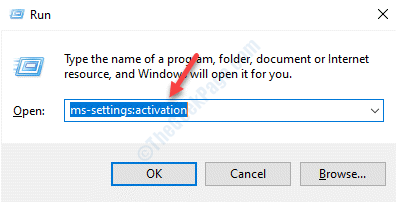
Etapa 5: Ele abre o Ativação Janela de configurações. Vá para o lado direito do painel, role para baixo e clique em Alterar chave de produto.
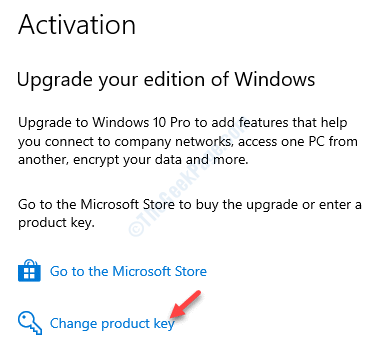
Etapa 6: Agora, digite a chave do produto (que você adquiriu Passo 2) no Chave do produto campo e clique Próximo. Agora, siga as instruções para concluir o processo.

Se o produto for autêntico, seu sistema operacional Windows 10 deve ser ativado e você não deve mais ver o erro de ativação.
Como encontrar sua chave: -
1 - Se você comprou seu sistema operacional Windows na Microsoft Store, abra a Microsoft Store e vá para Downloads> Chaves do produto> Página de assinatura> Conteúdo digital e encontre lá.
2 - Se você o comprou via pacote físico, basta encontrar esse pacote e encontrar a chave escrita dentro do pacote.
3 - Se o seu sistema operacional Windows chegou pré -construído no seu computador, você poderá encontrá -lo na parte de trás do computador, localizada em um adesivo.
4 - Você também pode visualizar a chave via PowerShell.
Passo 1: Procurar Powershell na caixa de pesquisa e depois clique com o botão direito do mouse e escolha Run como Administrador.
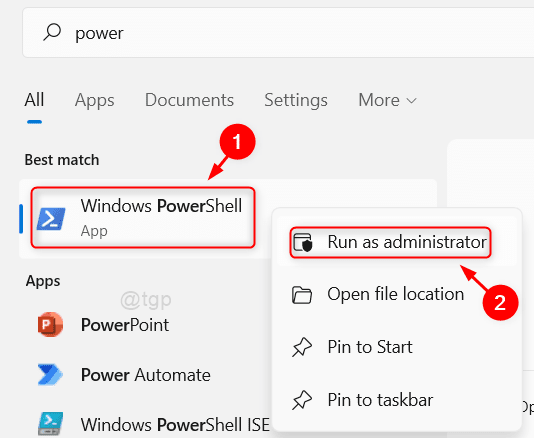
Passo 2: No Windows PowerShell (Admin) janela, execute o comando abaixo e pressione Digitar:
WMIC PATH SOFTWARELICensingService Get OA3xoriginalProductKey
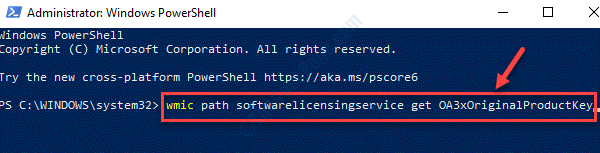
Método 2: Ao executar o solucionador de problemas de ativação do Windows
Passo 1: Imprensa Win + r tecla de atalho no seu teclado para abrir o Comando de execução.
Passo 2: No Comando de execução campo de pesquisa, tipo MS-Settings: Ativação e pressione Digitar.
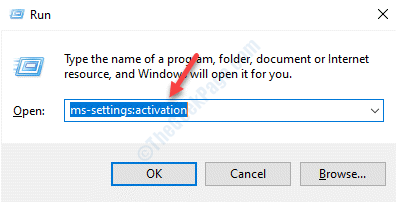
Etapa 3: No Ativação janela de configurações, vá para o lado direito do painel e sob o Ative Windows , Selecione Solucionar problemas.
Passo 4: Espere até o Solucionador de problemas completa a varredura e se detectar algum problema.
Etapa 5: Se algum problema detectado, o solucionador de problemas os corrigirá automaticamente. Simplesmente selecione Aplique esta correção e depois siga as instruções para terminar de corrigir o problema.
Agora, reinicie seu PC e o problema deve ser corrigido agora.
Método 3: Se você tiver uma licença digital
Se você tiver uma licença digital vinculada ao seu PC, poderá seguir em frente e simplesmente fazer login com uma conta da Microsoft vinculada à sua conta da Microsoft. Ele será ativado automaticamente.
Para saber se sua chave está ativada neste PC.
1 - Pesquise cmd na pesquisa do Windows.
2 - Agora, clique com o botão direito e execute como administrador.
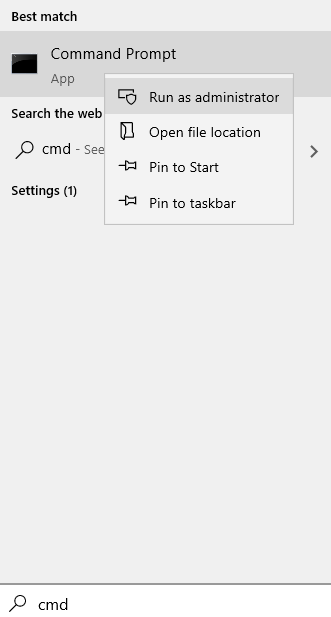
3 -agora, execute o comando dado abaixo e pressione a tecla Enter
slmgr /xpr
4 -Close a janela CMD.
Método 4 - Usando a chave genérica
Erro 0xc004f213 pode ocorrer após a atualização para o Windows 10 Pro, e seu computador instalou o Windows 10 Enterprise em vez da edição Pro Edição. Esse é um problema conhecido.
1 - Desconecte seu PC da Internet.
2 - Configurações> Atualização e segurança > Ativação> Alterar chave de produto opção.
Insira esta chave: VK7JG-NPHTM-C97JM-9MPGT-3V66T (Inserir a chave do produto genérico rebaixará seu PC da Enterprise Edition para o Pro).
Clique no Ative o produto botão.
3- reinicie seu computador.
No entanto, se nenhum dos métodos acima funcionar, talvez seja necessário comprar uma nova chave de produto. Isso deve ser feito caso você não tenha uma conta da Microsoft antes de mudar a placa -mãe. Nesse caso, você não seria capaz de usar o Método 2 de forma alguma. Como alternativa, você também pode mudar a nova placa -mãe e usar a antiga e ver se funciona.
Mas, se você ainda estiver enfrentando o problema, a única opção seria entrar em contato com um agente da Microsoft.
- « Capacidade sem fio desativou o erro no Windows 10/11 FIX
- O uso da CPU está preso com 100% de uso no Windows 10/11 correção »

